Excelで2つまたは複数の条件に基づいて値を見つけるにはどうすればよいですか?
通常、Excelの検索機能を使用して簡単に値を見つけることができます。しかし、条件に基づいて値を見つけるにはどうすればよいでしょうか?さらに、2つ以上の条件がある場合はどうしますか?この記事では、いくつかの解決策をご紹介します。
配列数式を使用して2つまたは複数の条件に基づいて値を見つける
以下のようなスクリーンショットに示される果物の販売表を持っていると仮定し、複数の条件に基づいて数量の値を見つけたい場合があります。この方法では、これらの指定された条件に基づいて簡単に値を見つけるためのいくつかの配列数式を紹介します。

配列数式 1: Excelで2つまたは複数の条件に基づいて値を見つける
この配列数式の基本的な表現は以下の通りです:
{=INDEX(array,MATCH(1,(criteria 1=lookup_array 1)*(criteria 2= lookup_array 2)…*(criteria n= lookup_array n),0))}
たとえば、2019年9月3日に発生したマンゴーの販売数量を見つけたい場合、空白のセルに次の配列数式を入力し、Ctrl + Shift + Enterキーを同時に押します。
=INDEX(F3:F22,MATCH(1,(J3=B3:B22)*(J4=C3:C22),0))

注: 上記の数式では、F3:F22は値を探す「数量」列、B3:B22は「日付」列、C3:C22は「果物」列、J3は最初の条件として与えられた日付、J4は2番目の条件として与えられた果物名です。
配列数式の表現によれば、必要に応じて簡単に条件を追加できます。例えば、2019年9月3日に発生したマンゴーの販売数量を探しており、そのマンゴーの重さが211の場合、MATCHセクションに次のように条件とlookup_arrayを追加できます:
=INDEX(F3:F22,MATCH(1,(J3=B3:B22)*(J4=C3:C22)*(J5=E3:E22),0))
そして Ctrl + Shift + Enter キーを押して販売数量を見つけます。

配列数式 2: Excelで2つまたは複数の条件に基づいて値を見つける
この配列数式の基本的な表現は以下の通りです:
=INDEX(array,MATCH(criteria1& criteria2…& criteriaN, lookup_array1& lookup_array2…& lookup_arrayN,0),0)
例えば、重量が242で2019年9月1日に発生した果物の販売数量を見つけたい場合、空白のセルに次の数式を入力し、Ctrl + Shift + Enterキーを同時に押します。
=INDEX(F3:F22,MATCH(J3&J4,B3:B22&C3:C22,0),0)
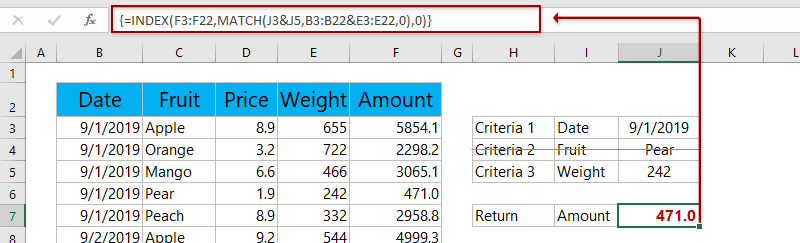
注: 上記の数式では、F3:F22は値を探す「数量」列、B3:B22は「日付」列、E3:E22は「重量」列、J3は最初の条件として与えられた日付、J5は2番目の条件として与えられた重量値です。
3つ以上の条件に基づいて値を見つけたい場合、MATCHセクションに簡単に条件とlookup_arrayを追加できます。ただし、条件とlookup_arrayは同じ順序でなければなりません。
例えば、重量が242で2019年9月1日に発生した梨の販売数量を見つけたい場合、次のように条件とlookup_arrayを追加できます:
=INDEX(F3:F22,MATCH(J3&J4&J5,B3:B22&C3:C22&E3:E22,0),0)
そして Ctrl + Shift + Enter キーを押して販売数量を求めます。

高度なフィルターを使用して2つまたは複数の条件に基づいて値を見つける
数式以外にも、高度なフィルター機能を使用して、Excelで2つまたは複数の条件に基づいてすべての値を見つけることができます。以下の手順で行ってください:
1. データ > 詳細設定 を選択して高度なフィルター機能を有効にします。

2.
(1) 「 別の場所にコピー 」オプションを アクション セクションでチェックします;
(2) リスト範囲 ボックスで、値を見つける範囲を選択してください(私の場合は「A1:E21 」);
(3) 条件範囲 ボックスで、値を見つける基準となる範囲を選択してください(私の場合は「H1:J2 」);
(4) コピー先 ボックスで、フィルタリングされた行を配置する先頭セルを選択してください(私の場合は「H9 」)。

3. OKボタンをクリックします。
これで、すべてのリストされた条件に一致するフィルタリングされた行がコピーされ、目的の範囲に配置されます。スクリーンショットをご覧ください:

関連記事:
最高のオフィス業務効率化ツール
| 🤖 | Kutools AI Aide:データ分析を革新します。主な機能:Intelligent Execution|コード生成|カスタム数式の作成|データの分析とグラフの生成|Kutools Functionsの呼び出し…… |
| 人気の機能:重複の検索・ハイライト・重複をマーキング|空白行を削除|データを失わずに列またはセルを統合|丸める…… | |
| スーパーLOOKUP:複数条件でのVLookup|複数値でのVLookup|複数シートの検索|ファジーマッチ…… | |
| 高度なドロップダウンリスト:ドロップダウンリストを素早く作成|連動ドロップダウンリスト|複数選択ドロップダウンリスト…… | |
| 列マネージャー:指定した数の列を追加 |列の移動 |非表示列の表示/非表示の切替| 範囲&列の比較…… | |
| 注目の機能:グリッドフォーカス|デザインビュー|強化された数式バー|ワークブック&ワークシートの管理|オートテキスト ライブラリ|日付ピッカー|データの統合 |セルの暗号化/復号化|リストで電子メールを送信|スーパーフィルター|特殊フィルタ(太字/斜体/取り消し線などをフィルター)…… | |
| トップ15ツールセット:12 種類のテキストツール(テキストの追加、特定の文字を削除など)|50種類以上のグラフ(ガントチャートなど)|40種類以上の便利な数式(誕生日に基づいて年齢を計算するなど)|19 種類の挿入ツール(QRコードの挿入、パスから画像の挿入など)|12 種類の変換ツール(単語に変換する、通貨変換など)|7種の統合&分割ツール(高度な行のマージ、セルの分割など)|… その他多数 |
Kutools for ExcelでExcelスキルを強化し、これまでにない効率を体感しましょう。 Kutools for Excelは300以上の高度な機能で生産性向上と保存時間を実現します。最も必要な機能はこちらをクリック...
Office TabでOfficeにタブインターフェースを追加し、作業をもっと簡単に
- Word、Excel、PowerPointでタブによる編集・閲覧を実現。
- 新しいウィンドウを開かず、同じウィンドウの新しいタブで複数のドキュメントを開いたり作成できます。
- 生産性が50%向上し、毎日のマウスクリック数を何百回も削減!
全てのKutoolsアドインを一つのインストーラーで
Kutools for Officeスイートは、Excel、Word、Outlook、PowerPoint用アドインとOffice Tab Proをまとめて提供。Officeアプリを横断して働くチームに最適です。
- オールインワンスイート — Excel、Word、Outlook、PowerPoint用アドインとOffice Tab Proが含まれます
- 1つのインストーラー・1つのライセンス —— 数分でセットアップ完了(MSI対応)
- 一括管理でより効率的 —— Officeアプリ間で快適な生産性を発揮
- 30日間フル機能お試し —— 登録やクレジットカード不要
- コストパフォーマンス最適 —— 個別購入よりお得